Reverse Tethering: Access Point mit Virtual WiFi unter Windows 7
Unter Tethering versteht man, dass die Internetverbindung eines Smartphones freigegeben wird, sodass ein Computer darauf zugreifen kann. Es gibt jedoch auch viele Szenarien in denen es andersrum sinnvoll ist, per Reverse Tethering die Internetverbindung eines Computers für ein Smartphones freizugeben. So kann beispielsweise ein UMTS-Stick als mobiler Hotspot zur Verfügung gestellt werden oder das WLAN-Signal eines vorhandenen Access Points verstärkt werden, damit sich weitere Geräte verbinden können. Unter Windows 7 ist dies mittels Virtual WiFi möglich.
Hierfür benötigt man lediglich eine Netzwerkkarte, deren Treiber die Funktion unterstützt, was jedoch meistens kein Problem sein sollte. Auch bei meinem Notebook (HP Pavilion dv5-1199eg) funktionierte es auf Anhieb. Die Konfiguration und Bedienung erfolgt per Eingabeaufforderung. Diese öffnet man als Administrator und gibt folgendes ein, wobei die SSID und der Key noch angepasst werden müssen:
netsh wlan set hostednetwork mode=allow ssid="Virtual WiFi" key="ShareWifi" keyUsage=persistent
Damit ist die Konfiguration des gehosteten Netzwerks abgeschlossen und die neue Netzwerkverbindung Drahtlosnetzwerkverbindung 2 wird angezeigt. Anschließend startet man das gehostete Netzwerk mit netsh wlan start hostednetwork und wählt die Einstufung für das Netzwerk (Standardeinstellung: "Öffentliches Netzwerk").
Um den Internetzugang für das des gehostete Netzwerk freizugeben, muss man in den Eigenschaften der Netzwerkverbindung, die man freigeben möchte (z.B. UMTS-Stick), die gemeinsame Nutzung der Internetverbindung aktivieren und Drahtlosnetzwerkverbindung 2 als Heimnetzwerkverbindung festlegen. Das gehostete Netzwerk ist dabei durch NAT abgesichert.
Zum Anhalten des gehosteten Netzwerks gibt man netsh wlan stop hostednetwork ein. Das gehostete Netzwerk wird dann beendet. Alle weiteren Befehle kann man sich mit netsh wlan /? anzeigen lassen.
Um die entsprechenden Befehle nicht jedes Mal von Hand in die Eingabeaufforderung eingeben zu müssen, empfiehlt es sich, ein paar BAT-Dateien anzulegen. Diese muss man dann nur noch als Administrator ausführen.
netsh-wlan-start-hostednetwork.bat
REM Startet das gehostete Netzwerk.
netsh wlan start hostednetwork
PAUSE
netsh-wlan-stop-hostednetwork.bat
REM Stoppt das gehostete Netzwerk.
netsh wlan stop hostednetwork
PAUSE
Als Alternativen stehen Virtual Router und Connectify zur Verfügung, die eine grafische Oberfläche bieten. Bei mir funktionierten beiden aber mehr schlecht als recht, weswegen ich die Lösung mit Bordmitteln weiterhin bevorzuge.
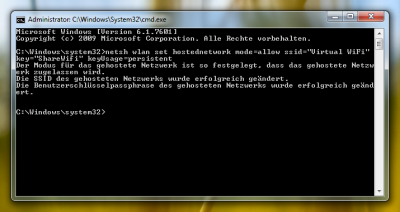
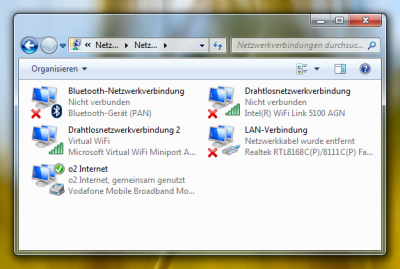
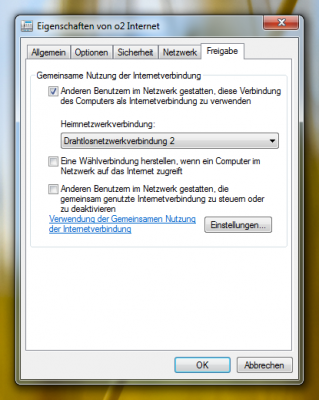
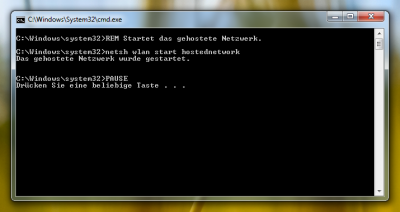
Hi Thomas, es funktioniert wunderbar!!! Vielen Dank für die Beschreibung. Viele Grüße, Fritz